ምን ማወቅ
- ቅድመ ዝግጅትን ለመምረጥ Vector Brush ን ይምረጡ (ብሩሹ ከመስመሩ ጋር)፣ ወደ Properties ይሂዱ እና ን ይምረጡ። ብሩሽ ቤተመፃህፍት (የቀለም ብሩሽዎች ጽዋ)።
- ቅርጾችን ለማንተም እነማው የሚያልቅበትን የቁልፍ ፍሬም ያክሉ፣ በመቀጠል በሁለቱ የቁልፍ ክፈፎች መካከል ቀኝ-ጠቅ ያድርጉ እና ቅርጽ Tween ፍጠር ይምረጡ። ይምረጡ።
-
ከዚያ ወደ ንዑስ ምርጫ መሣሪያ ይቀይሩ እና በመጨረሻው ፍሬም ላይ ያለውን ቅርጽ ጠቅ ያድርጉ። አንድ ነጥብ ወይም መንገድ ይምረጡ እና የቅርጽ ለውጥ ለመፍጠር ያንቀሳቅሱት።
ይህ መጣጥፍ በAdobe Animate CC ውስጥ የቬክተር ብሩሽዎችን እንዴት መጠቀም እንደሚቻል ያብራራል። የቬክተር ብሩሽዎች ለግራፊክ እና እንቅስቃሴ ዲዛይን የስራ ፍሰትዎ ሙሉ ለሙሉ አዲስ ልኬት ያክላሉ።
በAdobe Animate CC ውስጥ ብሩሽ ቅድመ ዝግጅት እንዴት እንደሚመረጥ
ከፊት ለፊት ትንሽ የሳር ክምር ለመፍጠር የእርሳስ መሳሪያውን የመጠቀምን ምሳሌ ተመልከት። በግልጽ ለማየት እንደሚቻለው ተከታታይ መስመሮች የሣር ተፈጥሯዊ ውክልና አይደሉም።
በሣሩ ላይ ትንሽ የተፈጥሮ መልክ ለመጨመር መስመሮቹን ይምረጡ እና የ ብሩሽ ቤተመፃህፍት ቁልፍን ጠቅ ያድርጉ - ከቀለም ብሩሽዎች የወጣ የቡና ስኒ ይመስላል -በንብረት ፓነል ውስጥ።
ከዚያው አርቲስቲክ > ኢንክ > ካሊግራፊ2 ይምረጡ እና፣ ሁለቴ ጠቅ በማድረግ ብሩሽ, በምርጫው ላይ ይተገበራል. አንዱን ስቶክ ላይ ጠቅ ካደረጉት የቬክተር ነገር መሆኑን ያስተውላሉ። ይህ ማለት ማግኘት የሚፈልጉትን መልክ ለማግኘት እያንዳንዱን ነገር ማርትዕ ይችላሉ።

አዲሱን አኒሜት CC የቬክተር ቀለም ብሩሽ መሣሪያን እንዴት መጠቀም እንደሚቻል
የአዲሱ የቀለም ብሩሽ መሳሪያ -በመሳሪያዎች ፓነል ውስጥ ያለው መስመር ያለው ብሩሽ - ቬክተርን መሳል ነው። አንድ ቅርጽ መሳል ይችላሉ, በዚህ ሁኔታ, አዲስ የሳር ክምር, እና ስትሮክ በተከታታይ የቬክተር ነጥቦች የተዋቀረ ነው.

የአርት ብሩሽ አማራጮች ፓነልን በ Animate CC ውስጥ እንዴት መጠቀም እንደሚቻል
የአሁኑን ብሩሽ ለማየት የጥበብ ብሩሽ አማራጮችን ክፈት - ቅርጹ በሁለት ቀይ መመሪያዎች መካከል ይገኛል። የመጀመሪያዎቹ ሁለት አማራጮች እራሳቸውን የሚገልጹ ናቸው. አንዱን ይምረጡ እና ስታይል በቬክተሩ ላይ ይለካል ወይም በቬክተር ስትሮክ ርዝመት ይሰፋል።
ሦስተኛው አማራጭ– በመመሪያዎች መካከል መዘርጋት -የብሩሹን መልክ የሚቀይሩበት ነው። ጠቋሚውን በመመሪያው ላይ ካስቀመጡት ወደ መከፋፈያ ጠቋሚ ይቀየራል። መመሪያውን በቅድመ እይታው ላይ ከጎተቱት ከስፋቱ ጋር ቅርፁን ሲቀይር ማየት ይችላሉ። በምርጫው ስር ላሉ ቁጥሮች ትኩረት ከሰጡ መመሪያን ሲጎትቱ ይለወጣሉ. ሲጨርሱ ለውጦችዎን ተግባራዊ ለማድረግ አክልን ጠቅ ያድርጉ።
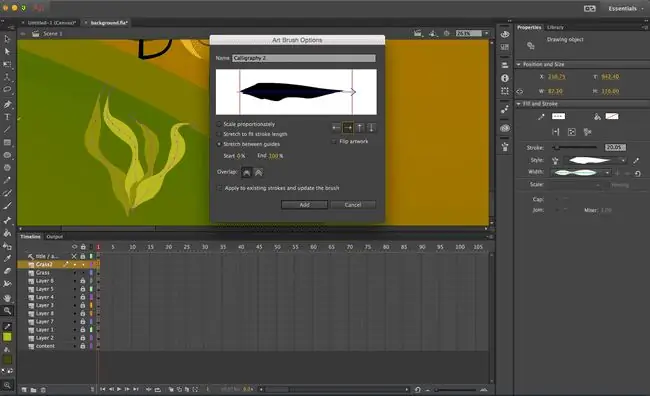
እንዴት የፈጠራ ክላውድ የተጋራ ቤተ መፃህፍት ብሩሽዎችን በአኒሜት CC ውስጥ እንዴት ማመልከት እንደሚቻል
በአኒሜት ሲሲ ውስጥ አንድ ነገር ከመረጡ እና የCreative Cloud ቤተ-መጽሐፍትዎን ሲከፍቱ በ Animate CC ውስጥ ጥቅም ላይ ሊውሉ የሚችሉት የ Illustrator/Vector ብሩሾች ብቻ ይበራሉ ። ከ"ደብዘዙ" ብሩሽዎች ውስጥ አንዱን ከለበሱት ብሩሽ መጠቀም እንደማይቻል ይነገረዎታል።
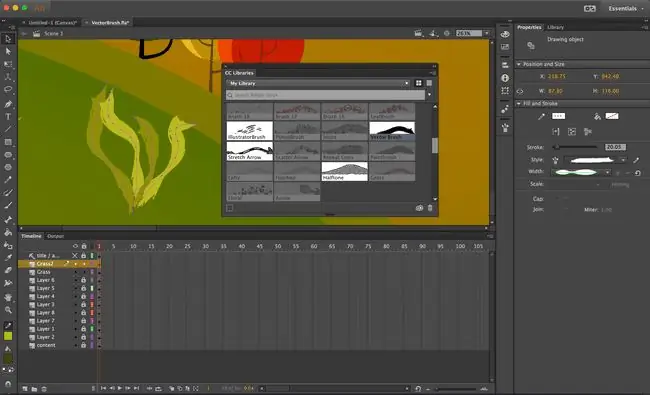
በአኒሜት የተፈጠረ CC የቬክተር ብሩሽ
የተቦረሸውን ነገር ወደ እንቅስቃሴ ማድረግ በእውነቱ በጣም ቀላል ነው። በ Animate CC ውስጥ ሁለት አይነት እንቅስቃሴ እንዳለ መረዳት አለብህ፡ ነገሮች እና ቅርጾች። በዚህ ምሳሌ, ሣሩ በነፋስ ይንቀጠቀጣል. ይህንን ለማሳካት በእውነት ማድረግ ያለብን የነገሩን ቅርፅ መቀየር ነው።
በዚህ ሂደት ውስጥ የመጀመሪያው እርምጃ አኒሜሽኑ የሚያበቃበት ቁልፍ ፍሬም ማከል ነው-በዚህ አጋጣሚ ፍሬም 30። የቁልፍ ክፈፉን ለመፍጠር ክፈፉን በቀኝ ጠቅ ያድርጉ እና ቁልፍ ክፈፍ አስገባ የሚለውን ይምረጡ።ከአውድ ሜኑ።
የሚቀጥለው እርምጃ በሁለቱ የቁልፍ ክፈፎች መካከል ቀኝ-ጠቅ ማድረግ እና ከተቆልቋዩ ምናሌ ውስጥ ፍጠር Shape Tween የሚለውን መምረጥ ነው። ርዝመቱ አረንጓዴ ይሆናል።
ወደ ንዑስ ምርጫው መሳሪያ ይቀይሩ እና በፍሬም 30 ላይ ያለውን ቅርፅ ጠቅ ያድርጉ። አንድ ነጥብ ወይም መንገድ ይምረጡ እና የቅርጽ ለውጥ ለመፍጠር ወደ አዲስ ቦታ ይውሰዱት። እነማውን አስቀድመው ለማየት የመመለሻ/አስገባ ቁልፉን ይጫኑ።






